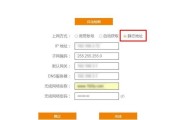在这个互联网日益发达的时代,确保网络设备的正确安装是每个家庭和办公室的基本要求。路由器作为连接我们与外部世界的中枢设备,其安装过程便显得尤为重要。本文将详细介绍路由器盒子的安装步骤,以及在安装过程中需要准备的工具,以确保您能够顺利且正确地完成安装。
准备工作:检查所需工具与路由器状态
在开始安装之前,请确保您已经准备好了以下工具:
以太网线(网线)
电源适配器
电脑或其他连接设备(如智能手机或平板电脑)
路由器说明书
同时,确保路由器本身完好无损,所有的连接线和插口都应该检查无误。

安装步骤
步骤1:选择安装位置
需要选择一个稳定、通风良好的位置,尽量避免路由器靠近大型电器或金属物,以减少信号干扰。
步骤2:连接电源
将路由器的电源插头插入电源插座,并确保电源开关已经打开。通常路由器的电源指示灯会亮起,表示设备已经通电。
步骤3:连接网线
找到路由器上的WAN口(通常颜色不同),用网线将此口与宽带入户的主线(Modem或光猫)连接。如果使用的是无线路由器,也可以选择使用无线方式连接,但有线连接会更稳定。
步骤4:连接电脑进行初次设置
使用另一根网线将电脑与路由器的任意一个LAN口连接,或者通过无线网络连接至路由器。在电脑的网络设置中选择自动获取IP地址。
步骤5:访问路由器后台
在电脑的浏览器地址栏中输入路由器的IP地址(通常在说明书中有提供)。在弹出的登录页面中输入用户名和密码(同样可在说明书找到),进入路由器的后台管理界面。
步骤6:设置向导
大多数路由器都具有设置向导功能,按照提示输入您的上网账号和密码,按照向导步骤完成网络设置。
步骤7:检查连接状态
设置完成后,确保WAN口状态指示灯显示连接正常。如果一切正常,您已经成功连接到互联网。

常见问题与解决方法
无法连接互联网:首先检查所有线路是否连接正确,重启路由器和Modem尝试解决问题。如果还不行,请联系您的网络服务提供商。
设置完成后无法上网:请检查无线设置是否正确,确保电脑或手机的无线功能已经打开,并连接到了您的路由器。
遇到网络延迟高:尝试重启路由器,并关闭一些不必要的程序和设备,减少网络负担。

专业提示
定期更新路由器的固件,可以提升设备性能并增强安全性。
定期检查设备的散热情况,过热可能会导致设备性能下降。
结语
路由器的安装过程并不复杂,只要按照上述步骤和提示进行,相信您很快就可以享受到高速稳定的网络连接。如果在安装过程中遇到任何问题,不妨参考本文的指导或联系设备的技术支持。希望您能顺利地完成路由器的安装,享受网络带来的便捷。
标签: #路由器